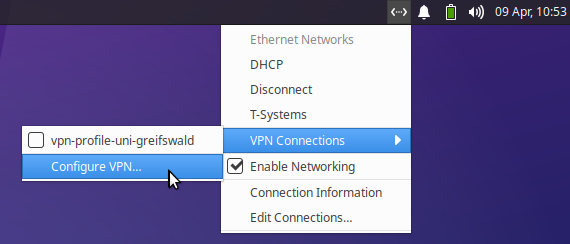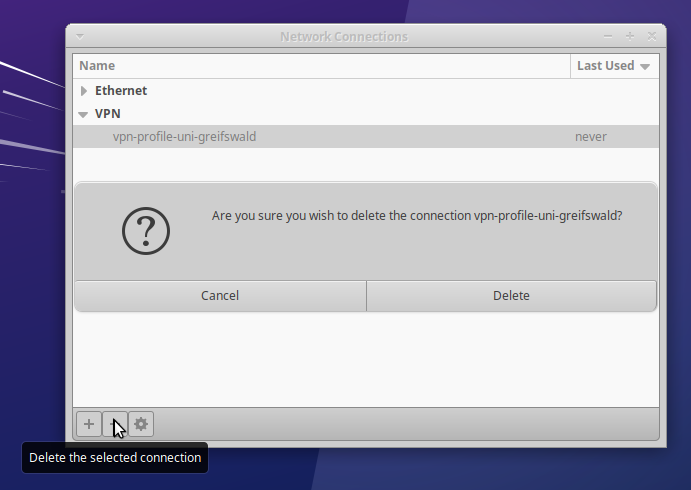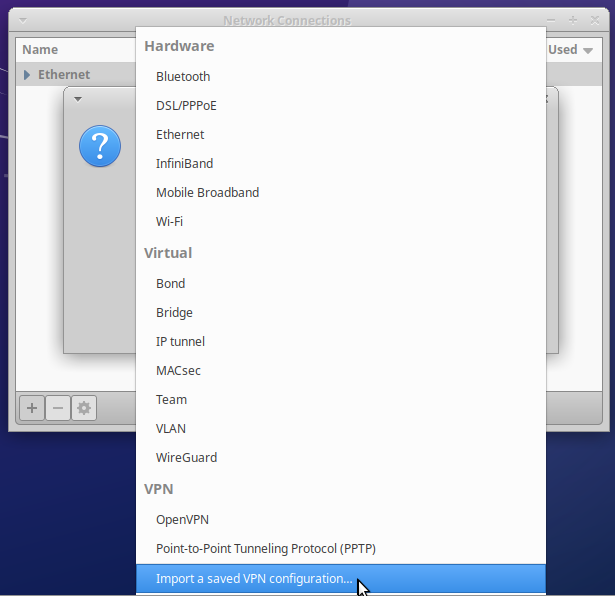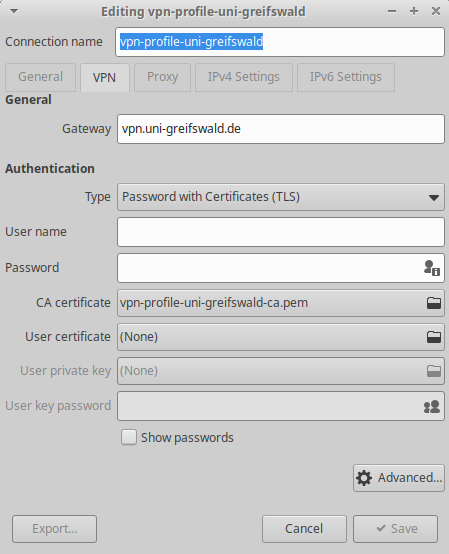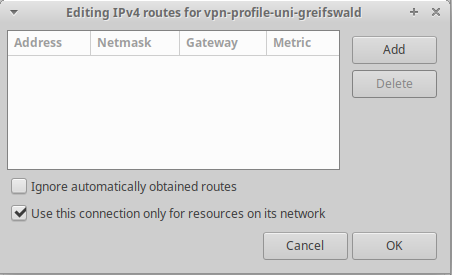VPN-Einrichtung unter Ubuntu/Linux
Dieser Artikel erläutert die Einrichtung eines VPN-Zugangs zum Universitätsnetz unter Linux am Beispiel von Ubuntu (genauer: Xubuntu mit dem XFCE Desktop). Unter anderen Distributionen ist die Vorgehensweise ähnlich.
1. OpenVPN-Software herunterladen und installieren
Falls noch nicht erfolgt, installieren Sie im ersten Schritt die erforderlichen Pakete über das Paketmanagement. Hierzu sei auf die zahlreichen Wikis und Foren verwiesen. Sie benötigen im Wesentlichen folgendes Paket
Alle weiteren Pakete werden automatisch installiert. Dies ist insbesondere das Paket network-manager-openvpn. Falls Sie KDE anstelle von Gnome oder XFCE einsetzen, konsultieren Sie bitte die entsprechenden Dokumentationen.
2. Vorhandene Konfiguration löschen
3. Einrichtung
Es wurden bereits die zentralen Konfigurationsparameter übernommen. Folgende Werte sind anzupassen / zu ergänzen
- Type: Password with Certificates (TLS)
- Benutzername (dies ist Ihr Benutzername des URZ-Accounts)
- Kennwort (das Kennwort Ihres URZ-Accounts)
- Nutzerzertifikat und privater Schlüssel
- Kennwort des privaten Schlüssels
Wählen Sie sowohl für das Nutzerzertifikat als auch für den privaten Schlüssel die p12-Datei aus, die Sie zuvor in der Accountverwaltung heruntergeladen haben. Dort haben Sie auch ein Kennwort für die p12-Datei festgelegt, welches Sie hier angeben müssen.
4. VPN-Verbindung herstellen und beenden
Um eine VPN-Verbindung aufzubauen, klicken Sie wieder mit der linken Maustaste auf das Netzwerk-Symbol im Systemtray -> VPN Connections und wählen die VPN-Verbindung vpn-profile-uni-greifswald aus.
Um die bestehende VPN-Verbindung zu trennen, klicken Sie mit der linken Maustaste auf das Netzwerk-Symbol im Systemtray -> VPN Connections -> Disconnect VPN.